VetPhamIT13579
Banned
- Tham gia
- 21/9/2015
- Bài viết
- 0
Hiện nay, Facebook được coi như là một kênh thông tin không thể thiếu được dù chi là một ngày với bất kỳ ai trên toàn thế giới. Sức ảnh hướng vô cùng to lớn của face đến chúng ta, vì dường như chỉ lên face là ta có thể tìm kiếm được tất cả những thông tin gì, thấy được hoạt động của bạn bè,... Thế nên vì một lý do nào đó bạn bị chặn không vào đươc facebook thì quả là một thảm họa, bạn sẽ bị bỏ lỡ rất nhiều thông tin, sự kiện quan trọng,..Câu hỏi face bị chặn phải làm sao sẽ được giải quyết ngay lập tức.
Hướng dẫn đổi DNS vào facebook
Bước 1:
Đối với Windows XP, Windows Vista: Vào Start Menu > Control Panel > Network Connections, sau đó chọn Properties trên cửa sổ. Cách khác nhanh hơn là bạn bấm phải chuột vào biểu tượng nhấp nháy màu xanh, hình mạng máy tính ở góc dưới cùng bên tay phải của màn hình, sau đó chọn Properties.
Đối với Windows 7 (Win7): Bấm vào biểu tượng chiếc máy tính ở icon tray phía dưới bên phải màn hình. Bấm vào Open Network and Sharing Center. Trên màn hình hiện ra, chọn Change adapter settings. Sau đó bấm đúp chuột vào biểu tượng nào có hình kết nối màu xanh, rồi chọn Properties.
Bước 2:
Trên màn hình Properties, chọn Internet Protocol Version 4 (TCP/IP v4) , sau đó bấm tiếp vào Properties. Trên màn hình hiện ra bạn bấm vào Use the following DNS server addresses: sau đó điền giá trị của DNS server ở trên vào ô Prefered DNS Server và Alternate DNS Server.
+ Prefered DNS Server: 208.67.222.222 (hoặc 8.8.8.8 nếu bạn muốn dùng Google DNS)
+ Alternate DNS Server: 208.67.220.220 (hoặc 8.8.4.4 nếu bạn muốn dùng Google DNS) Sau đó bấm OK để cập nhật DNS mới.
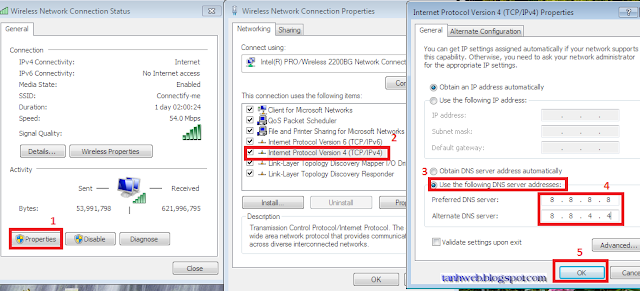
Hướng dẫn đổi DNS vào facebook khi bị chặn
Bước 3: Đóng trình duyệt và mở trình duyệt lên vào face và tận hưởng.
Cách vào Facebook không bị chặn bằng cách đổi file host của máy tính
Hướng dẫn cách vào facebook không bị chặn bằng cách đổi file host theo 03 bước sau:
Bước 1 – Mở Notepad: Click vào Start Menu > All Programs > Accessories > Notepad. Nếu bạn dùng Windows Vista hoặc Windows 7, thay vì click vào biểu tượng Notepad, bạn click chuột phải vào biểu tượng Notepad, trên menu hiện ra, chọn “Run as Administrator”.
Bước 2 – Mở file hosts: Trong Notepad bạn vào menu File > Open. Ở phần Filter gần ô File name, bạn chọn All Files (*.*). Sau đó vào đường dẫn:C\Windows\System32\driver\setc để mở file có tên là hosts.
Bước 3 – Sửa file hosts: Sau khi đã mở file hosts, di chuyển con trỏ đến cuối file. Rồi bấm Enter. Copy toàn bộ nội dung tương ứng như sau để thêm vào cuối file hosts:
File host vào facebook bị chặn cho cả 3 nhà mạng FPT, Viettel, VNPT mới nhất (cập nhật mới nhất 2015)
173.252.110.27 facebook.com
173.252.110.27www.facebook.com
173.252.110.27www.login.facebook.com
173.252.110.27 login.facebook.com
173.252.110.27 apps.facebook.com
173.252.110.27 graph.facebook.com
173.252.110.27 register.facebook.com
173.252.110.27 vi-vn.connect.facebook.com
173.252.110.27 vi-vn.facebook.com
173.252.110.27 static.ak.connect.facebook.com
173.252.110.27 developers.facebook.com
173.252.110.27 error.facebook.com
173.252.110.27 channel.facebook.com
173.252.110.27 register.facebook.com
173.252.110.27 bigzipfiles.facebook.com
173.252.110.27 pixel.facebook.com
173.252.110.27 upload.facebook.com
173.252.110.27 register.facebook.com
173.252.110.27 bigzipfiles.facebook.com
173.252.110.27 pixel.facebook.com
173.252.110.27 logins.facebook.com
173.252.110.27 graph.facebook.com
173.252.110.27 developers.facebook.com
173.252.110.27 error.facebook.com
173.252.110.27 register.facebook.com
173.252.110.27 blog.facebook.com
173.252.110.27 channel.facebook.com
173.252.110.27 connect.facebook.com
173.252.110.27 bigzipfiles.facebook.com
Hoặc:
31.13.77.52 facebook.com
31.13.77.52www.facebook.com
31.13.77.52www.login.facebook.com
31.13.77.52 login.facebook.com
31.13.77.52 apps.facebook.com
31.13.77.52 graph.facebook.com
31.13.77.52 register.facebook.com
31.13.77.52 vi-vn.connect.facebook.com
31.13.77.52 vi-vn.facebook.com
31.13.77.52 static.ak.connect.facebook.com
31.13.77.52 developers.facebook.com
31.13.77.52 error.facebook.com
31.13.77.52 channel.facebook.com
31.13.77.52 register.facebook.com
31.13.77.52 bigzipfiles.facebook.com
31.13.77.52 pixel.facebook.com
31.13.77.52 upload.facebook.com
31.13.77.52 register.facebook.com
31.13.77.52 bigzipfiles.facebook.com
31.13.77.52 pixel.facebook.com
31.13.77.52 logins.facebook.com
31.13.77.52 graph.facebook.com
31.13.77.52 developers.facebook.com
31.13.77.52 error.facebook.com
31.13.77.52 register.facebook.com
31.13.77.52 blog.facebook.com
31.13.77.52 channel.facebook.com
31.13.77.52 connect.facebook.com
31.13.77.52 bigzipfiles.facebook.com
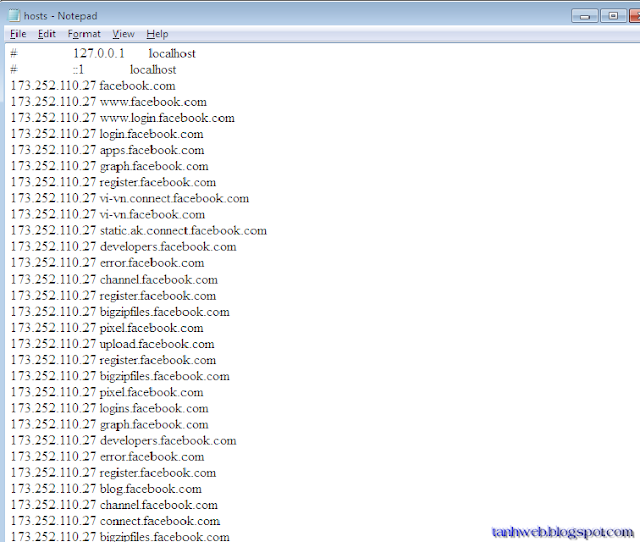
Vào Facebook khi bị chặn bằng cách đổi file host của máy tính
Bước 4 – Bấm Save và tắt Notepad
Bước 5 – Tắt trình duyệt bạn đang dùng và vào lại trang facebook.com để kiểm tra kết quả
3. Dùng phần mềm Hotspot Shield để vào Face không bị chặn
Cách vào Facebook bằng cách dùng phần mềm miễn phí Hotspot Shield: Cách vào facebook không bị chặn bằng cách sử dụng phần mềm hotspot shield áp dụng cho máy dùng hệ điều hành Windows. Cách này cực kỳ đơn giản. Bạn chỉ cần download phần mềm Hotspot Shield về, cài vào máy, và bật lên mỗi khi muốn vào Facebook hay những trang website nổi tiếng khác, ví dụ blogspot, wordpress, hay 1 số kênh Youtube hoặc xem phim chặn người dùng Việt Nam. Hotspot Shield được đánh giá cao bởi các tổ chức uy tín như PC World, CNET… Không virus, không spyware, và hoàn toàn miễn phí.
Với hướng dẫn cách vào facebook khi bị chặn bạn sẽ không còn phải lăn tăn khi không cập nhật được những thôn tin của bạn bè cũng như tin tức quan trọng nữa nhé.
xem thêm
Chúc các bạn thành công!.
Hướng dẫn đổi DNS vào facebook
Bước 1:
Đối với Windows XP, Windows Vista: Vào Start Menu > Control Panel > Network Connections, sau đó chọn Properties trên cửa sổ. Cách khác nhanh hơn là bạn bấm phải chuột vào biểu tượng nhấp nháy màu xanh, hình mạng máy tính ở góc dưới cùng bên tay phải của màn hình, sau đó chọn Properties.
Đối với Windows 7 (Win7): Bấm vào biểu tượng chiếc máy tính ở icon tray phía dưới bên phải màn hình. Bấm vào Open Network and Sharing Center. Trên màn hình hiện ra, chọn Change adapter settings. Sau đó bấm đúp chuột vào biểu tượng nào có hình kết nối màu xanh, rồi chọn Properties.
Bước 2:
Trên màn hình Properties, chọn Internet Protocol Version 4 (TCP/IP v4) , sau đó bấm tiếp vào Properties. Trên màn hình hiện ra bạn bấm vào Use the following DNS server addresses: sau đó điền giá trị của DNS server ở trên vào ô Prefered DNS Server và Alternate DNS Server.
+ Prefered DNS Server: 208.67.222.222 (hoặc 8.8.8.8 nếu bạn muốn dùng Google DNS)
+ Alternate DNS Server: 208.67.220.220 (hoặc 8.8.4.4 nếu bạn muốn dùng Google DNS) Sau đó bấm OK để cập nhật DNS mới.
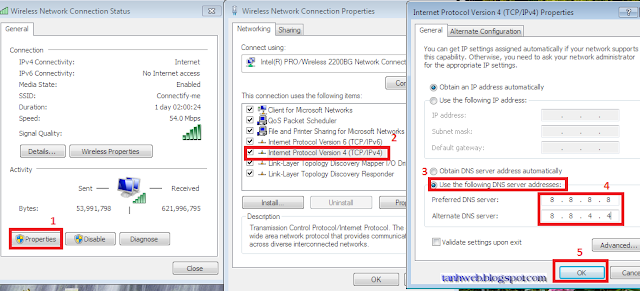
Hướng dẫn đổi DNS vào facebook khi bị chặn
Bước 3: Đóng trình duyệt và mở trình duyệt lên vào face và tận hưởng.
Cách vào Facebook không bị chặn bằng cách đổi file host của máy tính
Hướng dẫn cách vào facebook không bị chặn bằng cách đổi file host theo 03 bước sau:
Bước 1 – Mở Notepad: Click vào Start Menu > All Programs > Accessories > Notepad. Nếu bạn dùng Windows Vista hoặc Windows 7, thay vì click vào biểu tượng Notepad, bạn click chuột phải vào biểu tượng Notepad, trên menu hiện ra, chọn “Run as Administrator”.
Bước 2 – Mở file hosts: Trong Notepad bạn vào menu File > Open. Ở phần Filter gần ô File name, bạn chọn All Files (*.*). Sau đó vào đường dẫn:C\Windows\System32\driver\setc để mở file có tên là hosts.
Bước 3 – Sửa file hosts: Sau khi đã mở file hosts, di chuyển con trỏ đến cuối file. Rồi bấm Enter. Copy toàn bộ nội dung tương ứng như sau để thêm vào cuối file hosts:
File host vào facebook bị chặn cho cả 3 nhà mạng FPT, Viettel, VNPT mới nhất (cập nhật mới nhất 2015)
173.252.110.27 facebook.com
173.252.110.27www.facebook.com
173.252.110.27www.login.facebook.com
173.252.110.27 login.facebook.com
173.252.110.27 apps.facebook.com
173.252.110.27 graph.facebook.com
173.252.110.27 register.facebook.com
173.252.110.27 vi-vn.connect.facebook.com
173.252.110.27 vi-vn.facebook.com
173.252.110.27 static.ak.connect.facebook.com
173.252.110.27 developers.facebook.com
173.252.110.27 error.facebook.com
173.252.110.27 channel.facebook.com
173.252.110.27 register.facebook.com
173.252.110.27 bigzipfiles.facebook.com
173.252.110.27 pixel.facebook.com
173.252.110.27 upload.facebook.com
173.252.110.27 register.facebook.com
173.252.110.27 bigzipfiles.facebook.com
173.252.110.27 pixel.facebook.com
173.252.110.27 logins.facebook.com
173.252.110.27 graph.facebook.com
173.252.110.27 developers.facebook.com
173.252.110.27 error.facebook.com
173.252.110.27 register.facebook.com
173.252.110.27 blog.facebook.com
173.252.110.27 channel.facebook.com
173.252.110.27 connect.facebook.com
173.252.110.27 bigzipfiles.facebook.com
Hoặc:
31.13.77.52 facebook.com
31.13.77.52www.facebook.com
31.13.77.52www.login.facebook.com
31.13.77.52 login.facebook.com
31.13.77.52 apps.facebook.com
31.13.77.52 graph.facebook.com
31.13.77.52 register.facebook.com
31.13.77.52 vi-vn.connect.facebook.com
31.13.77.52 vi-vn.facebook.com
31.13.77.52 static.ak.connect.facebook.com
31.13.77.52 developers.facebook.com
31.13.77.52 error.facebook.com
31.13.77.52 channel.facebook.com
31.13.77.52 register.facebook.com
31.13.77.52 bigzipfiles.facebook.com
31.13.77.52 pixel.facebook.com
31.13.77.52 upload.facebook.com
31.13.77.52 register.facebook.com
31.13.77.52 bigzipfiles.facebook.com
31.13.77.52 pixel.facebook.com
31.13.77.52 logins.facebook.com
31.13.77.52 graph.facebook.com
31.13.77.52 developers.facebook.com
31.13.77.52 error.facebook.com
31.13.77.52 register.facebook.com
31.13.77.52 blog.facebook.com
31.13.77.52 channel.facebook.com
31.13.77.52 connect.facebook.com
31.13.77.52 bigzipfiles.facebook.com
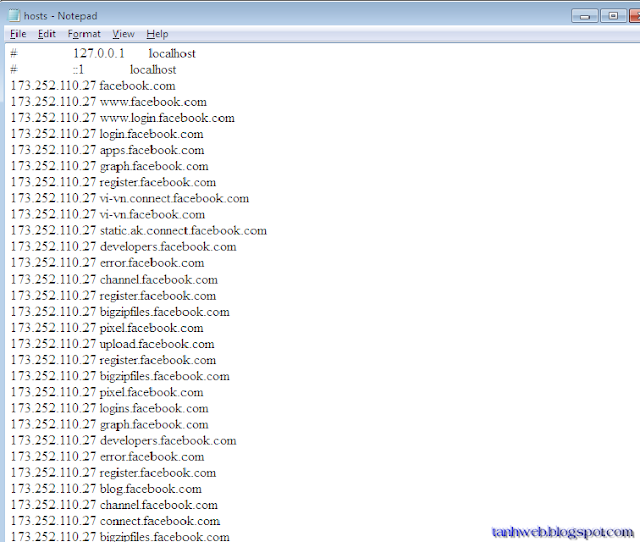
Vào Facebook khi bị chặn bằng cách đổi file host của máy tính
Bước 4 – Bấm Save và tắt Notepad
Bước 5 – Tắt trình duyệt bạn đang dùng và vào lại trang facebook.com để kiểm tra kết quả
3. Dùng phần mềm Hotspot Shield để vào Face không bị chặn
Cách vào Facebook bằng cách dùng phần mềm miễn phí Hotspot Shield: Cách vào facebook không bị chặn bằng cách sử dụng phần mềm hotspot shield áp dụng cho máy dùng hệ điều hành Windows. Cách này cực kỳ đơn giản. Bạn chỉ cần download phần mềm Hotspot Shield về, cài vào máy, và bật lên mỗi khi muốn vào Facebook hay những trang website nổi tiếng khác, ví dụ blogspot, wordpress, hay 1 số kênh Youtube hoặc xem phim chặn người dùng Việt Nam. Hotspot Shield được đánh giá cao bởi các tổ chức uy tín như PC World, CNET… Không virus, không spyware, và hoàn toàn miễn phí.
Với hướng dẫn cách vào facebook khi bị chặn bạn sẽ không còn phải lăn tăn khi không cập nhật được những thôn tin của bạn bè cũng như tin tức quan trọng nữa nhé.
xem thêm
Chúc các bạn thành công!.